Een gebruikersnaam en een pictogramkleur voor uw computer instellen
U kunt de accountnaam instellen die wordt gebruikt om u aan te melden bij een ScanSnap-account of de apparaatnaam van uw computer, die wordt weergegeven als gebruikersnaam op het aanraakscherm. U kunt ook de kleur instellen van het pictogram dat wordt weergegeven bij de accountnaam of apparaatnaam, evenals de kleur van de profielpictogrammen. U kunt de apparaatnaam voor uw computer, die als gebruikersnaam wordt weergegeven op het aanraakscherm en in het scanvenster, instellen. U kunt ook de kleur instellen van het pictogram dat wordt weergegeven bij de apparaatnaam, evenals de kleur van de profielpictogrammen. U kunt de apparaatnaam voor uw computer, die als gebruikersnaam in het scanvenster wordt weergegeven, instellen. U kunt ook de kleur instellen van het pictogram dat wordt weergegeven bij de apparaatnaam, evenals de kleur van de profielpictogrammen.
- Geef de Scanvenster van ScanSnap Home weer op de computer.
-
Selecteer [Voorkeuren] in het menu dat verschijnt wanneer u klikt op
 bovenaan het scanvenster om het voorkeurenvenster weer te geven.
bovenaan het scanvenster om het voorkeurenvenster weer te geven.
-
Wijzig de instellingen in [Gebruikersinstelling] op het tabblad [Account].
- Wanneer u bent aangemeld bij een ScanSnap-account
-
U kunt de weergave van  naar
naar  wijzigen in het volgend venster.
wijzigen in het volgend venster.
Startscherm op het aanraakscherm van de ScanSnap
Scanvenster van ScanSnap Home
Kleur voor een gebruikerspictogram 
Voor [Kleur] in [Account], selecteer een kleur voor de pictogrammen.
Gebruikersnaam 
Voer voor [Account] met maximaal 30 tekens de accountnaam van de ScanSnap-account in.
Kleur voor een apparaatpictogram  /profielpictogrammen
/profielpictogrammen 
Voor [Kleur] in [Apparaatnaam], stel een kleur voor het pictogram in.
Ontwerp voor een apparaatpictogram 
Selecteer het ontwerp voor een pictogram in het venster [Pictogramselectie] dat verschijnt wanneer u op het pictogram [Apparaatnaam] klikt.
Apparaatnaam 
Voer voor [Apparaatnaam] de apparatnaam voor uw computer in met maximaal 30 tekens.
- Wanneer u niet bent aangemeld bij een ScanSnap-account
-
U kunt de weergave van  naar
naar  wijzigen in het volgend venster.
wijzigen in het volgend venster.
Startscherm op het aanraakscherm van de ScanSnap
Scanvenster van ScanSnap Home
Kleur voor een gebruikerspictogram  /profielpictogrammen
/profielpictogrammen 
Voor [Kleur], selecteer een kleur voor het pictogram.
Ontwerp voor een gebruikerspictogram 
Selecteer het ontwerp voor een pictogram in het venster [Pictogramselectie] dat verschijnt wanneer u op het pictogram klikt.
Gebruikersnaam 
Voer voor [Apparaatnaam] de gebruikersnaam voor uw computer in met maximaal 30 tekens.
U kunt de weergave van  naar
naar  wijzigen in het volgend venster.
wijzigen in het volgend venster.
Startscherm op het aanraakscherm van de ScanSnap
Scanvenster van ScanSnap Home
U kunt de weergave van  naar
naar  in de Scanvenster van ScanSnap Home wijzigen.
in de Scanvenster van ScanSnap Home wijzigen.
Kleur voor een gebruikerspictogram  /profielpictogrammen
/profielpictogrammen 
Voor [Kleur] in [Apparaatnaam], stel een kleur voor het pictogram in.
TIP
Om een kleur te wijzigen voor de pictogrammen van profielen die gekoppeld zijn aan een cloudservice via ScanSnap Cloud, selecteer een kleur voor de pictogrammen in [Kleur] in [Account], dat is weergegeven na het aanmelden op de ScanSnap-account.
TIP
Om een kleur te wijzigen voor de pictogrammen van profielen die gekoppeld zijn aan een cloudservice via ScanSnap Cloud, wanneer [Alle gebruikers] is ingesteld voor het scherm [Weergave van profielen] op het aanraakscherm, selecteer een kleur voor de pictogrammen in [Kleur] in [Account], dat is weergegeven na het aanmelden op de ScanSnap-account.
Raadpleeg Gebruikers wijzigen om de eigen profielen van de gebruiker weer te geven voor meer informatie over het weergeven van het scherm [Weergave van profielen] op het aanraakscherm.
Ontwerp voor een gebruikerspictogram  (Alleen voor modellen met aanraakscherm)
(Alleen voor modellen met aanraakscherm)
Selecteer het ontwerp voor een pictogram in het venster [Pictogramselectie] dat verschijnt wanneer u op het pictogram [Apparaatnaam] klikt.
Gebruikersnaam 
Voer voor [Apparaatnaam] de gebruikersnaam voor uw computer in met maximaal 30 tekens.
Selecteer het selectievakje [Een bericht weergeven dat aangeeft dat dezelfde gebruikersnaam al in gebruik is] om een bericht weer te geven als een apparaatnaam die is ingesteld in [Apparaatnaam] en een apparaatnaam van een computer die eerder met de ScanSnap is verbonden, hetzelfde zijn.
- Klik op de [OK]-knop om het venster met voorkeuren te sluiten.
De wijzigingen die u hebt aangebracht, worden toegepast op het startscherm van het aanraakscherm van de ScanSnap en het scanvenster van ScanSnap Home.
De wijzigingen die u hebt aangebracht, worden toegepast op het scanvenster van ScanSnap Home.
- Geef de Scanvenster van ScanSnap Home weer op de computer.
-
Selecteer [Voorkeuren] in het menu dat verschijnt wanneer u klikt op
 bovenaan het scanvenster om het voorkeurenvenster weer te geven.
bovenaan het scanvenster om het voorkeurenvenster weer te geven.
-
Wijzig de instellingen in [Gebruikersinstelling] op het tabblad [Account].
- Wanneer u bent aangemeld bij een ScanSnap-account
-
U kunt de weergave van  naar
naar  wijzigen in het volgend venster.
wijzigen in het volgend venster.
Startscherm op het aanraakscherm van de ScanSnap
Scanvenster van ScanSnap Home
Kleur voor een gebruikerspictogram 
Voor [Kleur] in [Account], selecteer een kleur voor de pictogrammen.
Gebruikersnaam 
Voer voor [Account] met maximaal 30 tekens de accountnaam van de ScanSnap-account in.
Kleur voor een apparaatpictogram  /profielpictogrammen
/profielpictogrammen 
Voor [Kleur] in [Apparaatnaam], stel een kleur voor het pictogram in.
Ontwerp voor een apparaatpictogram 
Selecteer het ontwerp voor een pictogram in het venster [Pictogramselectie] dat verschijnt wanneer u op het pictogram [Apparaatnaam] klikt.
Apparaatnaam 
Voer voor [Apparaatnaam] de apparatnaam voor uw computer in met maximaal 30 tekens.
- Wanneer u niet bent aangemeld bij een ScanSnap-account
-
U kunt de weergave van  naar
naar  wijzigen in het volgend venster.
wijzigen in het volgend venster.
Startscherm op het aanraakscherm van de ScanSnap
Scanvenster van ScanSnap Home
Kleur voor een gebruikerspictogram  /profielpictogrammen
/profielpictogrammen 
Voor [Kleur], selecteer een kleur voor het pictogram.
Ontwerp voor een gebruikerspictogram 
Selecteer het ontwerp voor een pictogram in het venster [Pictogramselectie] dat verschijnt wanneer u op het pictogram klikt.
Gebruikersnaam 
Voer voor [Apparaatnaam] de gebruikersnaam voor uw computer in met maximaal 30 tekens.
U kunt de weergave van  naar
naar  wijzigen in het volgend venster.
wijzigen in het volgend venster.
Startscherm op het aanraakscherm van de ScanSnap
Scanvenster van ScanSnap Home
U kunt de weergave van  naar
naar  in de Scanvenster van ScanSnap Home wijzigen.
in de Scanvenster van ScanSnap Home wijzigen.
Kleur voor een gebruikerspictogram  /profielpictogrammen
/profielpictogrammen 
Voor [Kleur] in [Apparaatnaam], stel een kleur voor het pictogram in.
Om een kleur te wijzigen voor de pictogrammen van profielen die gekoppeld zijn aan een cloudservice via ScanSnap Cloud, selecteer een kleur voor de pictogrammen in [Kleur] in [ScanSnap-account], dat is weergegeven na het aanmelden op de ScanSnap-account.
TIP
Om een kleur te wijzigen voor de pictogrammen van profielen die gekoppeld zijn aan een cloudservice via ScanSnap Cloud, wanneer [Alle gebruikers] is ingesteld voor het scherm [Weergave van profielen] op het aanraakscherm, selecteer een kleur voor de pictogrammen in [Kleur] in [ScanSnap-account], dat is weergegeven na het aanmelden op de ScanSnap-account.
Raadpleeg Gebruikers wijzigen om de eigen profielen van de gebruiker weer te geven voor meer informatie over het weergeven van het scherm [Weergave van profielen] op het aanraakscherm.
Ontwerp voor een gebruikerspictogram  (Alleen voor modellen met aanraakscherm)
(Alleen voor modellen met aanraakscherm)
Selecteer het ontwerp voor een pictogram in het venster [Pictogramselectie] dat verschijnt wanneer u op het pictogram [Apparaatnaam] klikt.
Gebruikersnaam 
Voer voor [Apparaatnaam] de gebruikersnaam voor uw computer in met maximaal 30 tekens.
Selecteer het selectievakje [Een bericht weergeven dat aangeeft dat dezelfde gebruikersnaam al in gebruik is] om een bericht weer te geven als een apparaatnaam die is ingesteld in [Apparaatnaam] en een apparaatnaam van een computer die eerder met de ScanSnap is verbonden, hetzelfde zijn.
-
Klik op
 bovenaan in het venster om het venster met voorkeuren te sluiten.
bovenaan in het venster om het venster met voorkeuren te sluiten.
De wijzigingen die u hebt aangebracht, worden toegepast op het startscherm van het aanraakscherm van de ScanSnap en het scanvenster van ScanSnap Home.
De wijzigingen die u hebt aangebracht, worden toegepast op het scanvenster van ScanSnap Home.
 naar
naar  wijzigen in het volgend venster.
wijzigen in het volgend venster.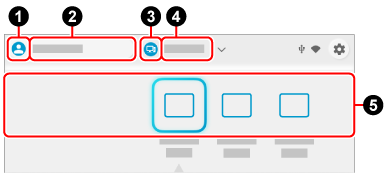
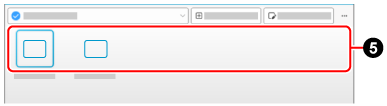

 /profielpictogrammen
/profielpictogrammen 
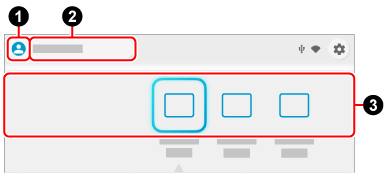
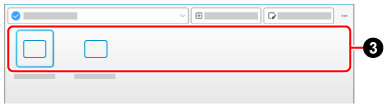


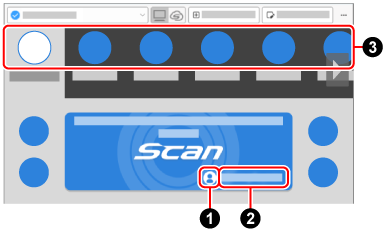
 bovenaan in het venster om het venster met voorkeuren te sluiten.
bovenaan in het venster om het venster met voorkeuren te sluiten.